win10输入法切换不出来电脑输入法不见了怎么办 Win10输入法消失怎么恢复
更新时间:2024-05-04 11:12:20作者:xiaoliu
在使用Win10电脑时,有时候会遇到输入法无法切换或者消失的问题,让人感到困扰,这种情况可能是由于系统问题或者输入法设置错误导致的。如果你也遇到了Win10输入法消失的情况,不要慌张可以通过一些简单的方法来恢复输入法,让你重新享受正常的电脑输入体验。接下来就让我们一起来看看如何解决这个问题吧。
具体方法:
1、鼠标右键单击此电脑--属性,如下图所示
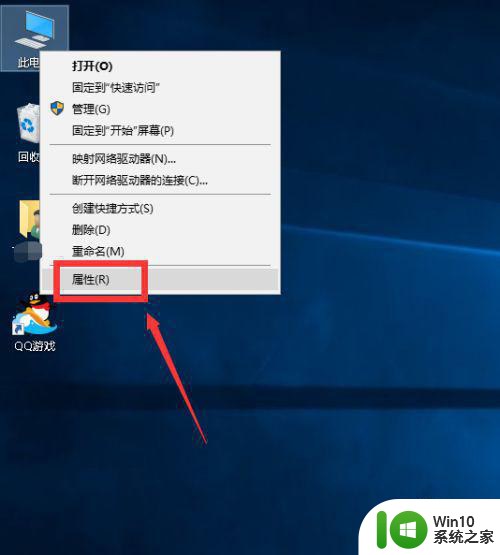
2、选择控制面板主页进入,如下图所示
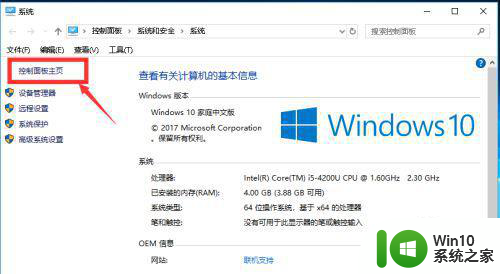
3、在控制面板选择时间、语言和区域,如下图所示
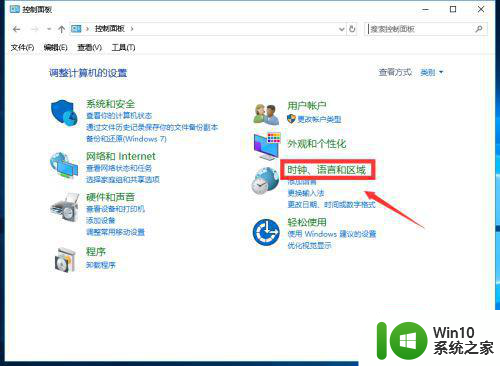
4、接下来点击语言进入,如下图所示
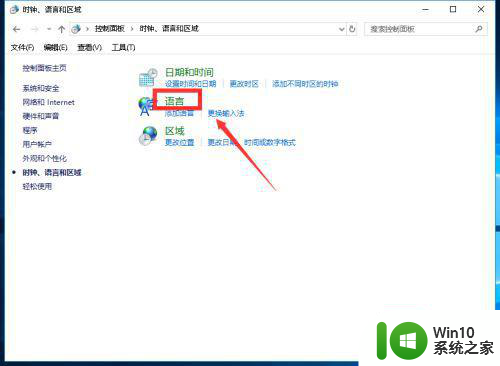
5、在语言界面点击左侧的高级设置进入,如下图所示
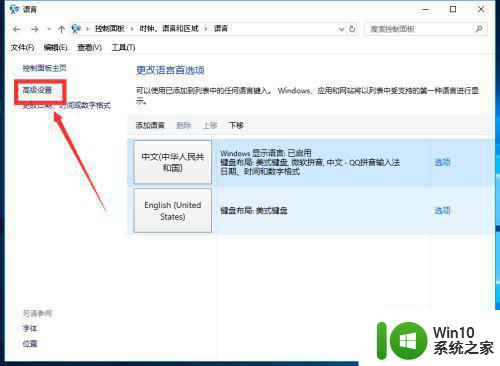
6、进入高级设置界面,点击下方的更改语言栏热键,如下图所示
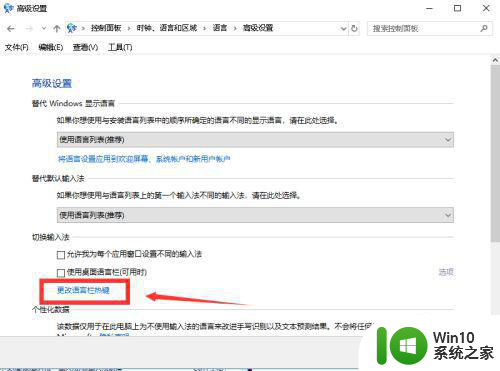
7、进入文本服务和输入语言窗口,选择在输入语言之间,然后点击更改按键顺序(C),如下图所示
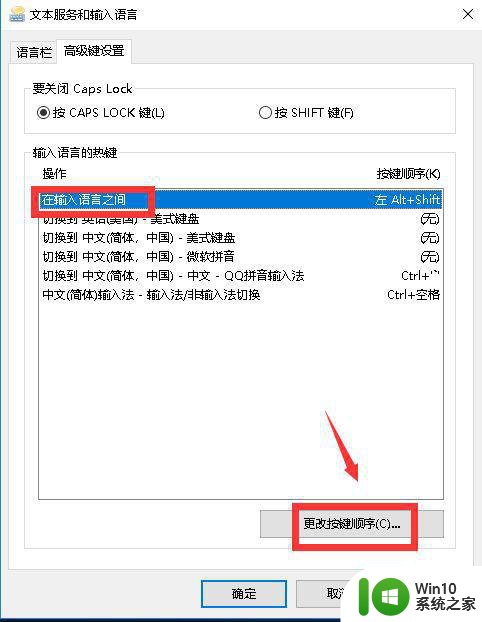
8、我们发现两个切换都没有配置,所以就无法切换了,如下图所示
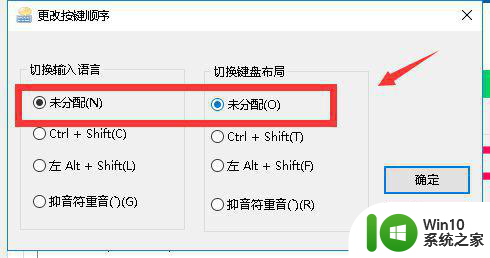
9、我们根据自己的习惯配置快捷切换键,点击确定按钮,这样输入法就正常了,可以随意切换,如下图所示
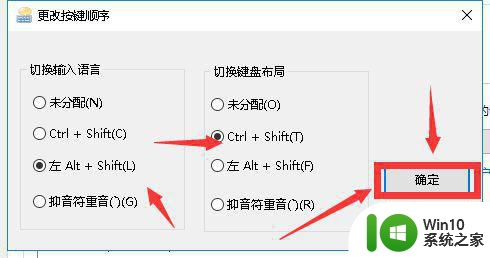
以上就是win10输入法切换不出来电脑输入法不见了怎么办的全部内容,有需要的用户就可以根据小编的步骤进行操作了,希望能够对大家有所帮助。
win10输入法切换不出来电脑输入法不见了怎么办 Win10输入法消失怎么恢复相关教程
- win10输入法切换不出来电脑输入法不见怎么解决 Win10输入法切换不出来怎么办
- 电脑切换不了输入法怎么回事 Win10切换输入法失败怎么办
- win10其他输入法不见了 Win10电脑输入法突然不见了怎么恢复
- win10输入法切换不了怎么办 win10无法切换输入法如何修复
- win10全英文电脑输入法不见了怎么调出来 Win10电脑输入法不见了怎么恢复
- windows10输入法切换不了的解决方法 win10切换不了输入法怎么办
- win10输入法不能切换怎么办 win10输入法不能切换如何修复
- window10输入法不见了设置里也调不出来如何恢复 Windows 10输入法消失怎么办
- win10输入法切换了但还是原来的输入法怎么办 win10输入法切换无效怎么解决
- w10输入法切换不出来无法打字解决方法 输入法切换不了怎么办
- win10输入法不能切换处理方法 win10输入法无法切换怎么解决
- win10关闭shift切换输入法的方法 win10怎么取消shift切换输入法
- 《极品飞车13:变速》win10无法启动解决方法 极品飞车13变速win10闪退解决方法
- win10桌面图标设置没有权限访问如何处理 Win10桌面图标权限访问被拒绝怎么办
- win10打不开应用商店一直转圈修复方法 win10应用商店打不开怎么办
- win10错误代码0xc0000098开不了机修复方法 win10系统启动错误代码0xc0000098怎么办
win10系统教程推荐
- 1 win10桌面图标设置没有权限访问如何处理 Win10桌面图标权限访问被拒绝怎么办
- 2 win10关闭个人信息收集的最佳方法 如何在win10中关闭个人信息收集
- 3 英雄联盟win10无法初始化图像设备怎么办 英雄联盟win10启动黑屏怎么解决
- 4 win10需要来自system权限才能删除解决方法 Win10删除文件需要管理员权限解决方法
- 5 win10电脑查看激活密码的快捷方法 win10电脑激活密码查看方法
- 6 win10平板模式怎么切换电脑模式快捷键 win10平板模式如何切换至电脑模式
- 7 win10 usb无法识别鼠标无法操作如何修复 Win10 USB接口无法识别鼠标怎么办
- 8 笔记本电脑win10更新后开机黑屏很久才有画面如何修复 win10更新后笔记本电脑开机黑屏怎么办
- 9 电脑w10设备管理器里没有蓝牙怎么办 电脑w10蓝牙设备管理器找不到
- 10 win10系统此电脑中的文件夹怎么删除 win10系统如何删除文件夹
win10系统推荐
- 1 系统之家ghost win10 32位经典装机版下载v2023.04
- 2 宏碁笔记本ghost win10 64位官方免激活版v2023.04
- 3 雨林木风ghost win10 64位镜像快速版v2023.04
- 4 深度技术ghost win10 64位旗舰免激活版v2023.03
- 5 系统之家ghost win10 64位稳定正式版v2023.03
- 6 深度技术ghost win10 64位专业破解版v2023.03
- 7 电脑公司win10官方免激活版64位v2023.03
- 8 电脑公司ghost win10 64位正式优化版v2023.03
- 9 华硕笔记本ghost win10 32位家庭版正版v2023.03
- 10 雨林木风ghost win10 64位旗舰安全版下载v2023.03